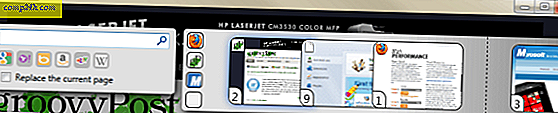Jak edytować menu użytkownika systemu Windows 8 Power
System Windows 8 zawiera ukryte tak zwane menu Power User, które ułatwia dostęp do narzędzi systemowych, których potrzebują administratorzy i użytkownicy zaawansowani. Oto sztuczka, która pozwala ci na ograniczoną personalizację poprzez zmianę kolejności pozycji w menu i usuwanie rzeczy, których nie potrzebujesz.
Co to jest menu użytkownika systemu Windows 8 Power?
Według mojej wiedzy Microsoft nie ma oficjalnej nazwy tego ukrytego menu kontekstowego. A może jest to najlepsze zważywszy na okropną historię firmy z konwencjami nazewnictwa.
To menu ułatwia dostęp do narzędzi systemowych na ekranie Pulpit lub Ekran startowy. Po prostu naciśnij klawisz Windows + X na klawiaturze lub najedź myszą w lewym dolnym rogu ekranu, a następnie kliknij prawym przyciskiem myszy kafelek Start, który się pojawi. Zawiera ważne rzeczy, których potrzebują administratorzy i zaawansowani użytkownicy, takie jak Wiersz polecenia, Menedżer urządzeń i Podgląd zdarzeń.

Dostosuj menu zasilania
Ta wspaniała część może sprawić, że będzie jeszcze bardziej przydatna, zmieniając kolejność wyświetlania lokalizacji i usuwając te, których nie używasz.
Otwórz Eksploratora Windows i przejdź do C: \ Users \ Brian \ AppData \ Local \ Microsoft \ Windows \ WinX
Uwaga: Zastąp Brian swoją nazwą użytkownika. Będziesz także chciał włączyć opcję Pokaż ukryte pliki i foldery, aby wyświetlić folder AppData. W katalogu WinX zobaczysz trzy foldery - Group1-3.

W folderze Group1 znajduje się skrót na pulpicie, który znajduje się w dolnej części menu. Grupa 2 i 3 mają skróty, które odpowiadają każdej grupie w menu. Oto skróty wymienione w grupie 3 - znajdującej się u góry menu.

Teraz możesz dostosować menu zasilania do własnych upodobań. Na przykład tutaj skopiowałem skrót z Group2 i Group3 do folderu Group1.

Uwaga: Musisz wylogować się i ponownie włączyć, aby zobaczyć zmiany w menu.
Rezultatem są dwie ikony - Panel sterowania i Uruchom - wyświetlane w dolnej części menu.

Próbowałem dodawać skróty do innych programów i lokalizacji, ale wydaje się, że możesz używać skrótów, które są mapowane do wstępnie ustawionych lokalizacji w menu. Ale udało mi się dodać folder Group4 i skopiować różne skróty do niego. Próbowałem też dodać grupę 5, ale to się nie wyświetlało.
Oto kolejny przykład skasowania wszystkich skrótów w Group2 z wyjątkiem Command Prompt i dodałem czwartą grupę. Niektóre przedmioty są oczywiście podwojone, ale z nieco więcej czasu i zmian, możesz zrobić to sam.

Jest kilka ciekawych zmian, które możesz zrobić dzięki tej sztuczce. Może umieścić wszystkie przedmioty, których używasz najbardziej na dole, i mniej używane przedmioty na górze? Lub można podwoić na skróty z czterema grupami.
Myślę, że możesz przejść do właściwości skrótu w folderze Grupowym, zmienić jego cel, a następnie zmienić jego ikonę. Ale nie posunąłem się aż tak daleko, żeby to przetestować. Jeśli spróbowałeś tego i znasz sposób dodawania skrótów innych niż ustawione, zostaw komentarz lub napisz do mnie maila!